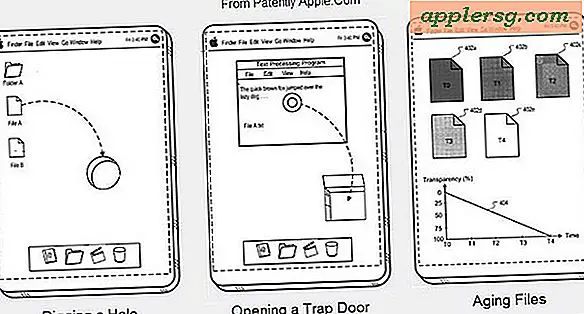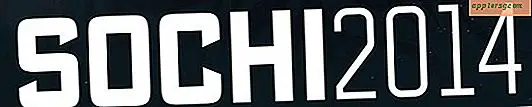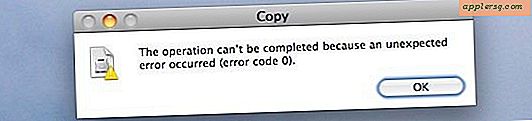Comment quitter le mode plein écran sous Mac OS X

Maintenant que les fenêtres Mac vertes optimisent le bouton par défaut pour envoyer des applications et des fenêtres en mode plein écran, une cohorte d'utilisateurs MacOS et Mac OS X de taille importante, qui ne connaissait peut-être pas ce comportement jusqu'à ce qu'ils découvrent accidentellement question; " Comment sortir du mode plein écran sous Mac OS X? "Ou même " comment puis-je entrer en mode plein écran sur le Mac? "
Les bonnes nouvelles sont qu'à la fois entrer et sortir du mode plein écran dans n'importe quelle application Mac dans MacOS High Sierra, MacOS Sierra, Mac OS X El Capitan ou Yosemite est vraiment facile, et si vous vous trouvez dans cette situation ne vous sentez pas stupide, parce que certains très techniques ont trébuché dans la même situation.
Il s'avère que vous pouvez entrer ou quitter le mode Full Screened avec un clic sur ce même bouton vert, ou en utilisant une touche. Nous allons vous montrer les deux.
Passer en mode plein écran sous Mac OS X avec le bouton vert Agrandir
Le bouton vert agrandir dans le coin supérieur gauche d'une fenêtre Mac entrera cette fenêtre ou application en mode plein écran. Si vous cliquez sur ce bouton, vous verrez une animation de transition et serez en mode plein écran, et la barre de titre de la fenêtre disparaîtra.
Maintenant que vous êtes en mode plein écran, c'est là qu'il reste une certaine confusion. certains utilisateurs ne savent pas qu'ils sont passés en mode plein écran de cette façon, et la prochaine question évidente est: comment sortir du mode plein écran? Pas de transpiration, c'est aussi facile que vous le verrez ensuite.
Quitter le mode plein écran sous Mac OS X avec le bouton vert
Puisque le bouton vert agrandir vous permet de passer en mode plein écran, vous pouvez également utiliser ce bouton vert pour quitter le mode plein écran. Ce qui semble dérouter un grand nombre d'utilisateurs Mac, c'est comment trouver ce bouton vert une fois qu'une application est envoyée en plein écran où la barre de titre de la fenêtre disparaît. Cette réponse est assez simple:
- En mode plein écran, placez le curseur de votre souris près du haut de l'écran Mac jusqu'à ce que la barre de menu et la barre de la fenêtre s'affichent.
- Cliquez sur le bouton vert nouvellement visible dans le coin supérieur gauche pour quitter le mode plein écran

La grande différence entre le fonctionnement actuel et le fonctionnement dans les versions antérieures de Mac OS X est l'emplacement du bouton de sortie. Dans les versions antérieures de Mac OS X, vous aviez l'habitude de placer votre curseur dans le coin supérieur droit pour trouver le bouton de sortie plein écran, mais maintenant cela fait partie du bouton vert sur le côté opposé de l'écran.
Maintenant, le bouton vert envoie les applications en mode plein écran dans Mac OS X Yosemite, et le bouton vert fera également sortir les applications du mode plein écran dans Mac OS X Yosemite. Assurez-vous simplement de déplacer votre curseur de la souris vers le haut d'une application en plein écran pour accéder aux boutons. La courte vidéo ci-dessous démontre ceci:
Si vous n'êtes pas particulièrement satisfait de la façon dont le bouton de réduction Mac vert se comporte maintenant, vous pouvez en fait le redéfinir sur un véritable bouton Agrandir et Réduire en utilisant BetterTouchTool pour modifier le bouton vert comme indiqué ici. Sinon, si vous vous souvenez d'Option + Cliquez sur le bouton Agrandir, vous éviterez également d'être envoyé en mode plein écran.
Quitter le mode plein écran dans Mac OS X avec une frappe
Pour les utilisateurs qui aiment les raccourcis clavier, il existe une solution simple pour quitter (et entrer) le mode plein écran qui utilise une frappe assez facile à mémoriser:
- Command + Control + F va quitter ou entrer en mode plein écran
Notez que dans certaines applications comme Finder, vous pouvez simplement appuyer sur la touche Escape pour sortir du mode plein écran, mais la touche Escape n'est pas universellement acceptée comme une bascule en plein écran, donc vous voudriez utiliser le Command + Control + F raccourci clavier, qui est généralement accepté dans toutes les applications Mac qui ont un support en plein écran.
Il est intéressant de savoir que Command + Control + F a été adopté pour entrer et sortir du mode plein écran, car c'est ce qui était généralement recommandé par les utilisateurs qui créaient leurs propres raccourcis clavier entrée / sortie lorsque la fonctionnalité plein écran apparaissait dans MacOS / Mac OS X une multitude de versions il y a.


Donc, si vous vous retrouvez coincé en mode plein écran dans MacOS High Sierra, Sierra, El Capitan ou Mac OS X Yosemite, vous en connaissez maintenant au moins deux.
Peut-être qu'une future version de Mac OS X permettra aux utilisateurs d'ajuster manuellement le comportement du bouton vert sans avoir à compter sur Option + ou sur des utilitaires tiers, mais pour l'instant, envoyez le curseur vers le haut ou apprenez la frappe existante.